Como Instalar una Dependencia o Paquete en Rust
 3 minuto(s)
3 minuto(s)En esta página:
Mis primeros días de aprendizaje de Rust, fueron un poco confusos, de inicio me costo encontrar el instalador de Rust en su página oficial, posteriormente estuve aprendiendo a como crear un proyecto con Rust y me fue bien, cuando lo eche a andar al menos en una terminal y mostrar un sencillo mensaje estuve emocionado. Pero como en toda herramienta o tecnología, en un inicio todo es fácil, luego conforme vas avanzando, aparecen nuevas dudas y preguntas, esto es normal porque estamos siguiendo una curva de aprendizaje determinada. En un momento necesitaba instalar unas dependencias y no sabia como hacerlo, para que no pases por lo mismo en este tutorial te enseñaré a Como Instalar una Dependencia o Paquete en Rust, vamos con ello.
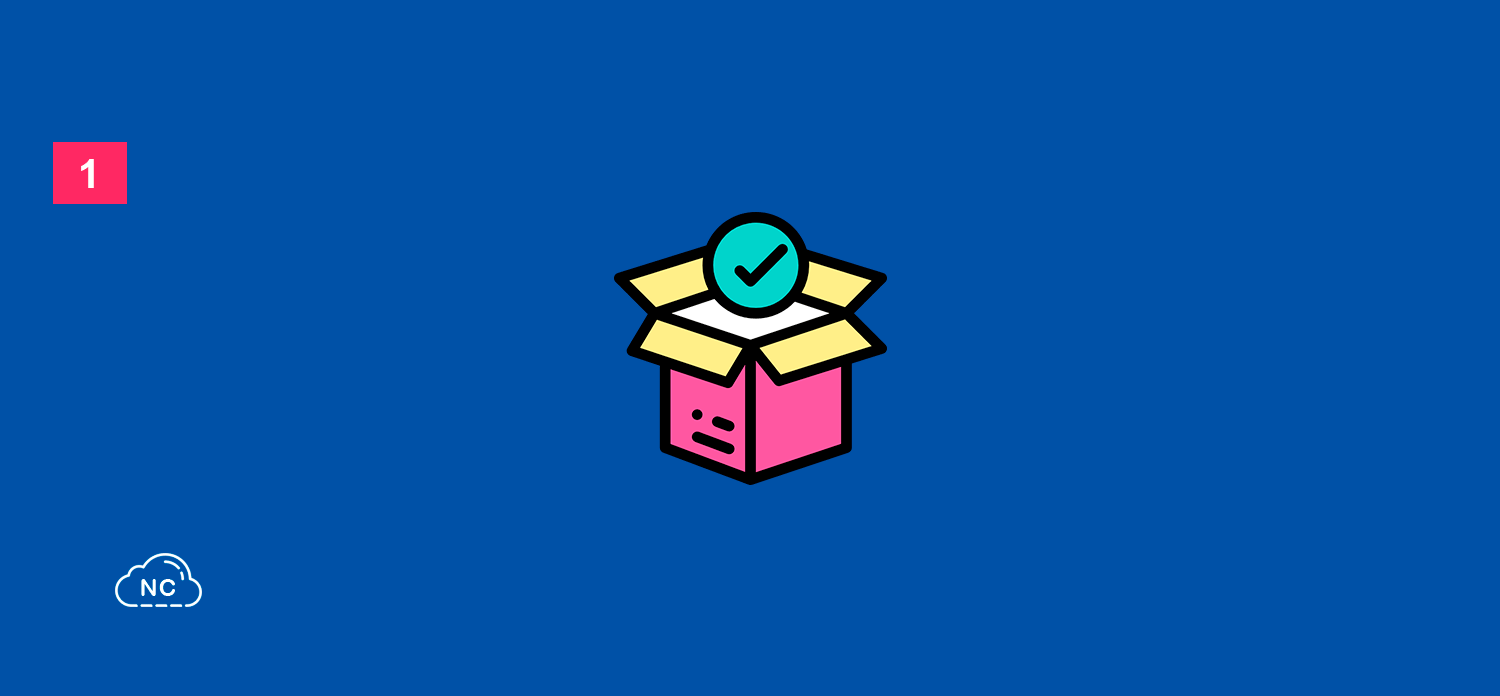
Antes de continuar, te invito a leer los siguientes artículos:
- Que es Rust y Otros Detalles
- ¿ Por qué las Empresas Migran a Rust ?
- Tipos de Datos en Rust
- Como Crear un Proyecto Con Rust
- Lee más artículos en la categoría Rust.
Asimismo, te invito a escuchar el Podcast: “Invierte Tu Dinero En Lo Que Te Haga Crecer” y “¿ Cual Es El Momento Ideal Para Dejar Tu Empleo y Ser Freelance ?” (Anchor Podcast):
| Spotify: | Sound Cloud: | Apple Podcasts | Anchor Podcasts |
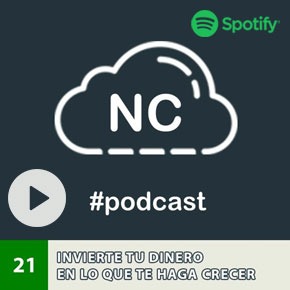 |
 |
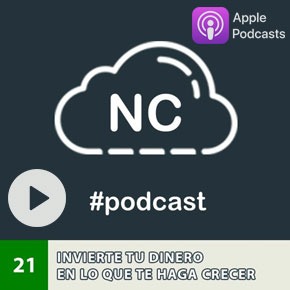 |
 |
Bien ahora continuemos con el Post: Como Instalar una Dependencia o Paquete en Rust.
Como Instalar una Dependencia o Paquete en Rust
Para instalar una dependencia o paquete en Rust, primero debes elegir el paquete que deseas instalar, luego ejecuta el siguiente comando:
|
1 2 3 4 |
# Comando para instalar un paquete en Rust cargo add nombredelpaquete |
En el comando anterior debes reeemplazar la palabra nombredelpaquete por el nombre de tu paquete, por ejemplo si quiero instalar el paquete yew-bootstrap, ejecuto el siguiente comando en mi consola o terminal de comandos:
|
1 2 3 4 |
# Comando para instalar el paquete 'yew-bootstrap' cargo add yew-bootstrap |
Asi de sencillo puedes instalar cualquier dependencia o paquete en Rust.
Conclusión
En esta tutorial has aprendido a Como Instalar una Dependencia o Paquete en Rust, saber hacer esto es muy importante, ya que cuando trabajes con Rust en proyectos más avanzados necesitarás usar estos paquetes.
Nota(s)
- No olvides que debemos usar la Tecnología para hacer cosas Buenas por el Mundo.
Síguenos en nuestras Redes Sociales para que no te pierdas nuestros próximos contenidos.
- Rust
- 15-08-2023
- 19-09-2023
- Crear un Post - Eventos Devs - Foro











 Seguimos trabajando las 24 horas del día para brindarte la mejor experiencia en la comunidad.
Seguimos trabajando las 24 horas del día para brindarte la mejor experiencia en la comunidad.
 Hemos corregido el problema y ahora la web no muestra esa barra horizontal y se ve en su tamaño natural.
Seguimos trabajando las 24 horas del día, para mejorar la comunidad.
Hemos corregido el problema y ahora la web no muestra esa barra horizontal y se ve en su tamaño natural.
Seguimos trabajando las 24 horas del día, para mejorar la comunidad. Seguimos trabajando las 24 horas y 365 días del año para mejorar tu experiencia en la comunidad.
Seguimos trabajando las 24 horas y 365 días del año para mejorar tu experiencia en la comunidad.

 Seguimos trabajando para brindarte le mejor experiencia en Nube Colectiva.
Seguimos trabajando para brindarte le mejor experiencia en Nube Colectiva.

Social
Redes Sociales (Developers)
Redes Sociales (Digital)